Qhov wikiHow no qhia koj li cas rub tawm cov duab los ntawm koj tus lej Google Duab rau koj lub khoos phis tawj ntawm Google Backup thiab Sync cuab yeej.
Kauj ruam
Ntu 1 ntawm 3: Txhim Kho Google Thaub Qab thiab Sync
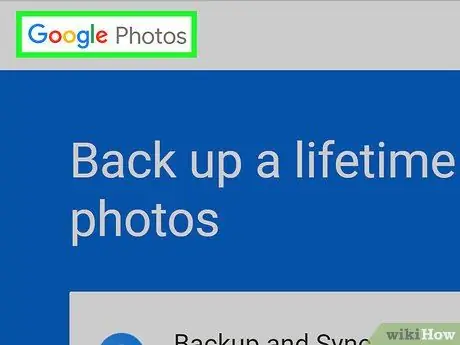
Kauj Ruam 1. Mus ntsib
Nplooj ntawv no yog nplooj ntawv tseem ceeb ntawm Google Backup thiab Sync, daim ntawv thov pub dawb uas ua rau nws yooj yim rau koj rub tawm txhua cov ntsiab lus los ntawm koj tus lej Google Duab rau hauv koj lub computer.
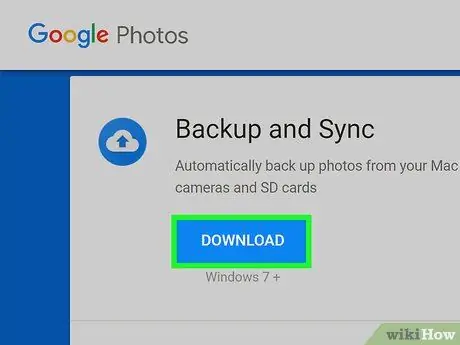
Kauj ruam 2. Nyem Download
Lub qhov rai pop-up yuav tshwm sim nug koj kom qhia qhov twg los khaws cov ntaub ntawv teeb tsa.
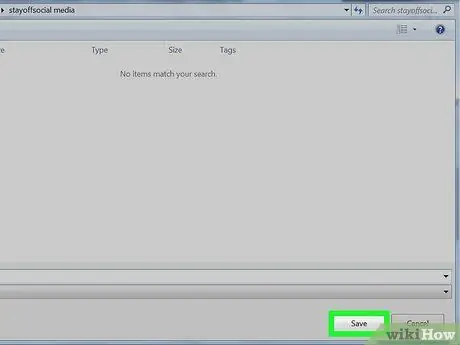
Kauj Ruam 3. Xaiv daim nplaub tshev thiab nyem Txuag
Nco ntsoov tias koj xaiv cov ntawv tais ceev tseg raws li koj yuav tsum tau khiav cov ntaub ntawv teeb tsa rub tawm.
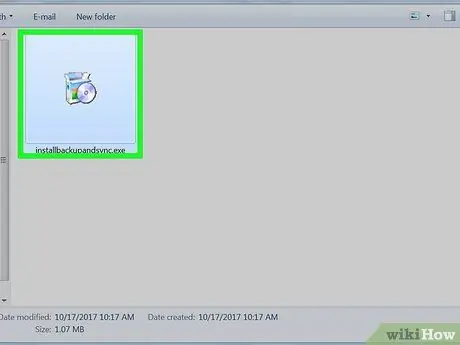
Kauj Ruam 4. Nyem ob npaug rau cov ntaub ntawv teeb tsa
Cov ntaub ntawv no yog cov ntaub ntawv koj nyuam qhuav rub tawm. Google Thaub qab thiab Sync program yuav rub tawm thiab teeb tsa tom qab.
Yog tias koj pom lub qhov rai pop-up nrog ceeb toom, nyem " Khiav "Muab kev tso cai.
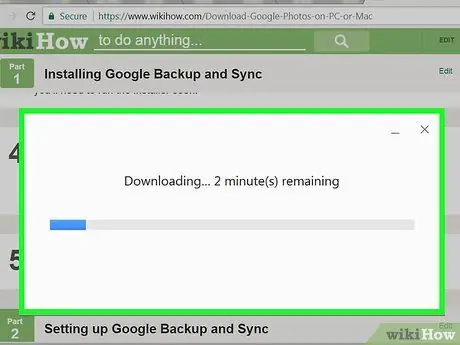
Kauj Ruam 5. Ua raws li cov lus qhia uas pom ntawm qhov screen kom ua tiav kev teeb tsa
Koj yuav xav tau rov pib kho lub computer kom tiav kev teeb tsa, nyob ntawm qhov teeb tsa.
Ntu 2 ntawm 3: Teeb Google Backup thiab Sync
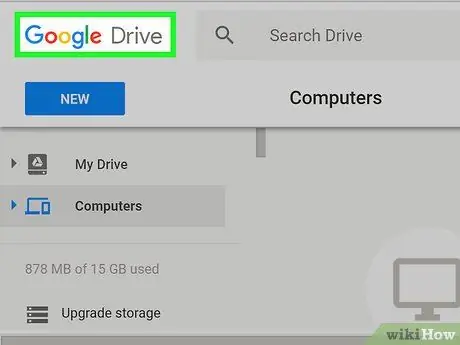
Kauj Ruam 1. Mus ntsib
Yog tias koj twb tau kos npe rau hauv koj tus as khauj lawm, cov ntsiab lus ntawm koj tus lej Google Drive yuav qhib.
Yog tsis yog, nyem " Mus rau Google Drive "Thiab nkag mus rau hauv tus as khauj ntawm theem no.
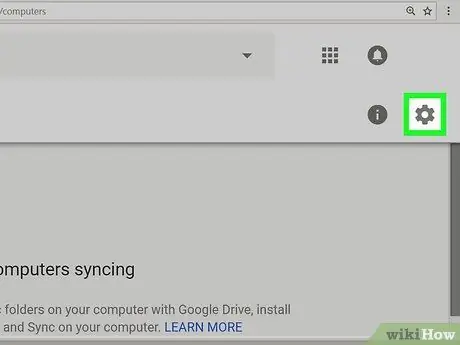
Kauj ruam 2. Nyem rau lub iav icon
Nws yog nyob rau sab xis-sab xis ntawm qhov screen.
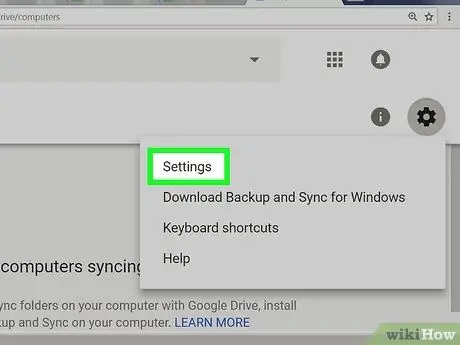
Kauj Ruam 3. Nyem Qhov Chaw
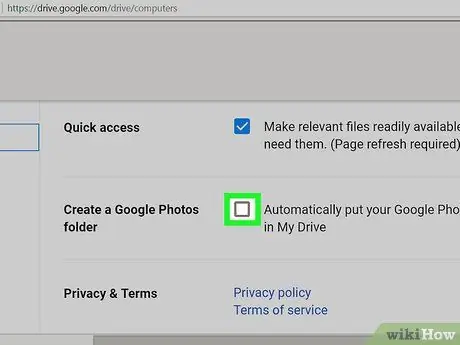
Kauj Ruam 4. Kos rau lub npov tom ntej no "Tsim Google Duab nplaub tshev"
Nrog lub npov no, Google Drive yuav tso saib cov duab txuas rau ntawm daim duab.
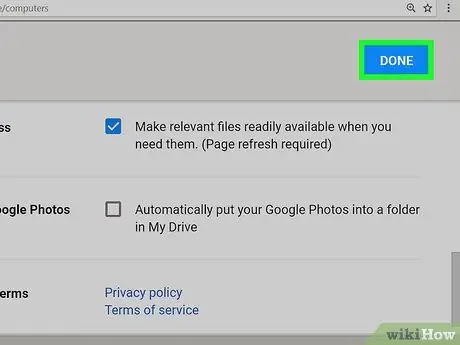
Kauj Ruam 5. Nyem Ua Li Cas
Nws yog nyob rau sab xis-sab xis ntawm qhov screen. Tam sim no koj tuaj yeem kaw lossis zais qhov browser browser.
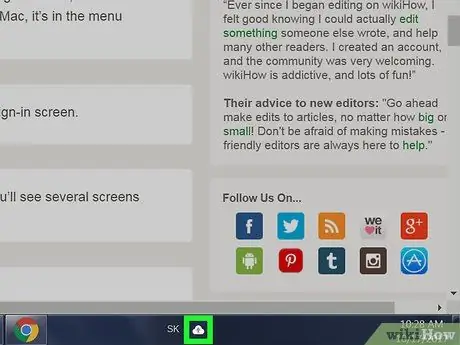
Kauj Ruam 6. Right-click Google thaub qab thiab Sync icon
Yog tias koj siv lub khoos phis tawj Windows, lub cim no nyob hauv ntu thov ntawm sab xis ntawm lub chaw ua haujlwm. Yog tias koj siv Mac, nws nyob hauv cov ntawv qhia zaub mov nyob rau sab saum toj ntawm lub vijtsam. Lub cim zoo li huab nrog tus xub.
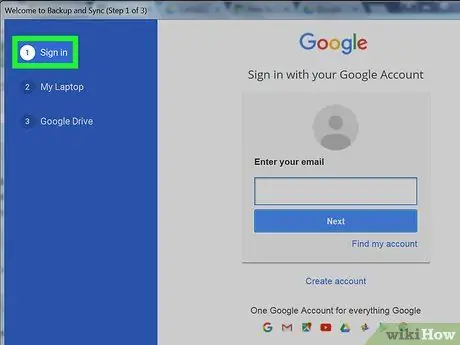
Kauj Ruam 7. Nyem Kos Npe
Lub qhov rai uas muaj Google nplooj ntawv nkag mus yuav qhib.
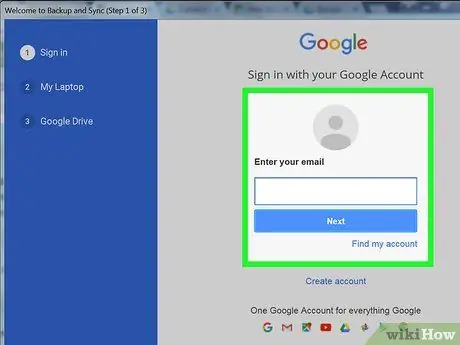
Kauj Ruam 8. Nkag mus rau hauv koj tus lej Google thiab nyem Tom ntej
Tam sim no koj yuav pom ob peb nplooj ntawv los mus rau qib pib txheej txheem teeb tsa.
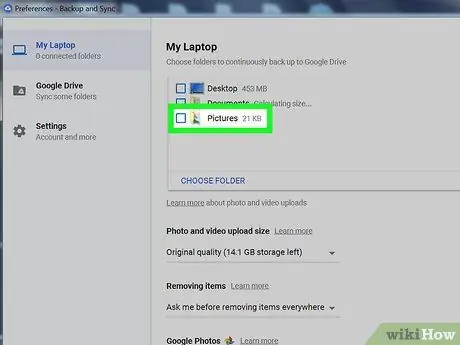
Kauj Ruam 9. Xaiv Back up duab thiab yeeb yaj duab thiab nyem Tom ntej no
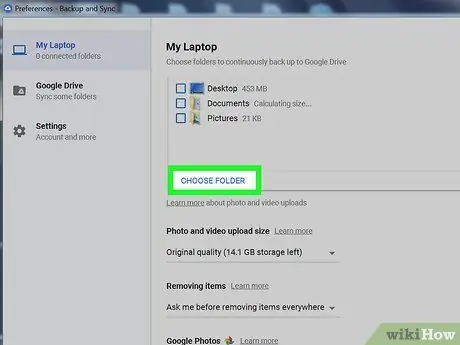
Kauj ruam 10. Xaiv daim nplaub tshev uas koj xav khaws Google cov duab rau
Nyem rau ntawm lub npov nyob ib sab ntawm daim nplaub tshev xaiv nws.
- Yog tias koj tsis pom daim nplaub tshev uas koj xav siv, nyem " Xaiv tus tuav ntaub ntawv "Los xaiv cov ntawv xav tau.
- Koj tuaj yeem xaiv daim nplaub tshev uas twb muaj cov duab (piv txwv li " Duab "), Tab sis nco ntsoov tias cov ntawv uas twb tau khaws cia hauv nws yuav raug thim rov qab rau koj tus lej Google Duab ib yam.
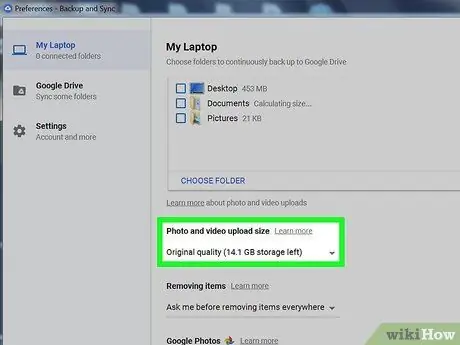
Kauj Ruam 11. Xaiv qhov upload loj
Qhov loj me no hais txog qhov loj me ntawm daim duab kom muab tso rau hauv Google Duab, tsis yog daim duab yuav tsum rub tawm.
- Nyem " Zoo siab "Xaiv qhov muaj peev xwm ua tau zoo nrog qhov txo qis me ntsis. Qhov kev xaiv no haum rau cov neeg siv feem ntau, tab sis yog tias koj yog tus kws yees duab tshaj lij siv RAW cov ntaub ntawv loj, koj yuav pom tias poob zoo. Qhov kev xaiv no tseem tso cai rau koj khaws cov duab thiab yeeb yaj kiab tsis txwv, tsis tas yuav them nyiaj rau qhov chaw cia ntxiv.
- Xaiv " Thawj qhov zoo "Kom txuag tau qhov kev daws teeb meem qub thiab qhov loj ntawm daim duab. Qhov kev xaiv no yog qhov kev xaiv tsim nyog dua rau cov tib neeg uas xav tau cov duab daws teeb meem siab heev, tab sis qhov kev xaiv no siv ntau qhov Google quota.
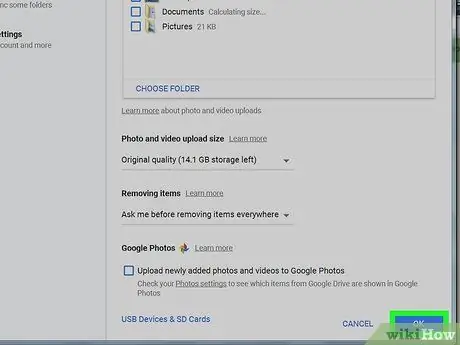
Kauj Ruam 12. Nyem Pib
Google Thaub qab thiab Sync yuav rub cov ntaub ntawv los ntawm daim nplaub tshev xaiv rau koj tus lej Google Drive. Cov txheej txheem no yuav siv qee lub sijhawm, nyob ntawm tus naj npawb ntawm cov duab tso tawm. Koj tuaj yeem ua lwm yam dej num thaum tos, xws li rub tawm cov duab.
Google Thaub qab thiab Sync yuav ib txwm ua haujlwm ntawm koj lub khoos phis tawj kom ntseeg tau tias koj cov ntaub ntawv yees duab yeej ib txwm thim rov qab rau koj tus lej Google Drive
Ntu 3 ntawm 3: Rub Tawm Duab
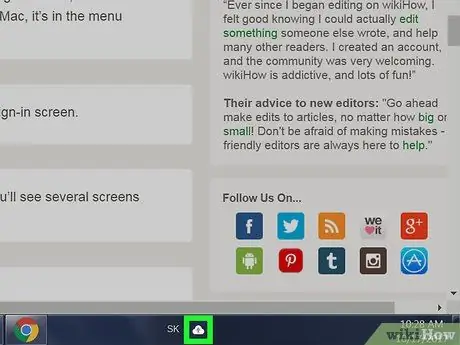
Kauj ruam 1. Right-click Google thaub qab thiab Sync icon
Ib zaug ntxiv, lub cim no zoo li huab nrog tus xub pom hauv app hla ntu (Windows) lossis cov ntawv qhia zaub mov (macOS).
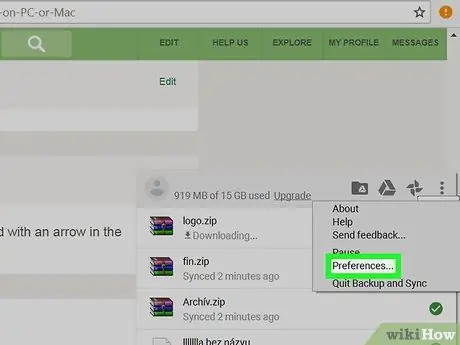
Kauj ruam 2. Nyem Nyiam
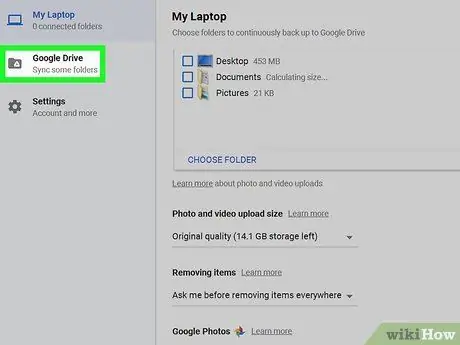
Kauj Ruam 3. Nyem Google Drive
Qhov kev xaiv no nyob hauv kab sab laug.
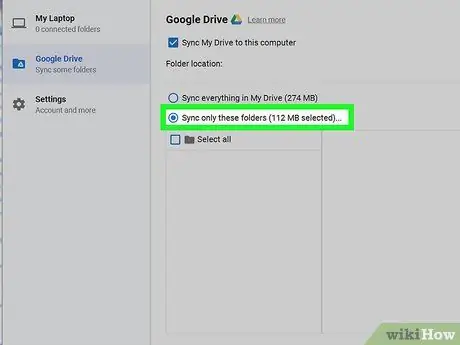
Kauj Ruam 4. Nyem Sync nkaus xwb cov ntawv no…
Ib daim ntawv teev cov nplaub tshev yuav tshwm.
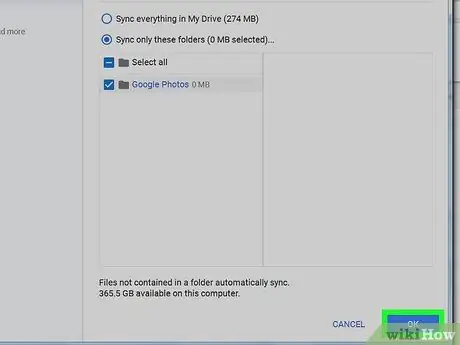
Kauj Ruam 5. Xaiv Google Duab thiab nyem OK.
Cov ntsiab lus los ntawm koj tus lej Google Duab yuav rub rau koj lub khoos phis tawj. Cov txheej txheem no tuaj yeem siv sijhawm ntau, tshwj xeeb tshaj yog tias koj muaj ntau cov duab loj (thiab qeeb hauv internet txuas).
- Yog tias koj xav rub lwm daim nplaub tshev los ntawm Google Drive, koj tuaj yeem xaiv nws nyob rau theem no.
- Txhawm rau saib cov duab rub tawm, qhib Google Drive nplaub tshev hauv koj lub computer, tom qab ntawd ob npaug nyem rau " Google Duab " Cov duab thiab yeeb yaj kiab tau muab khaws cia rau hauv daim nplaub tshev ntawd, thiab feem ntau yog sib cais ua subfolders raws hnub thiab/lossis npe nkauj.







